Aunque puede tener miles de archivos de audio M4A en su escritorio, una cosa nos impide almacenar más: el espacio de almacenamiento. Lo mejor para liberar espacio es eliminar los otros archivos M4A almacenados en su disco. Pero en realidad, no necesitará eliminar los archivos para liberar espacio, sino que puede hacer lo contrario comprimiéndolos. Probablemente no tengas un compresor de audio a mano y no sepas cómo hacerlo. Mantenga su ritmo en la lectura de este artículo para saber cómo comprimir archivos de audio M4A en diferentes plataformas a gusto.
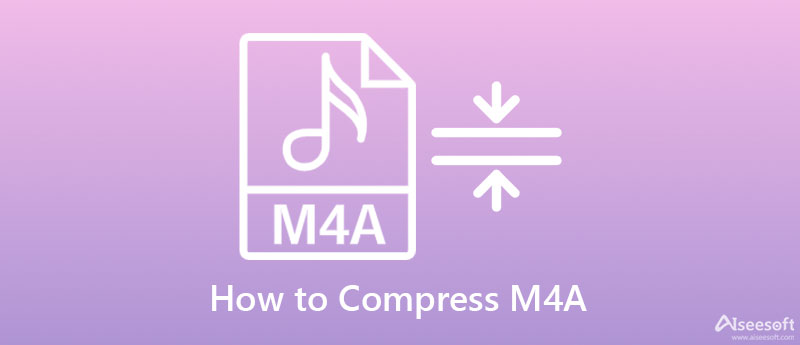
Aiseesoft Video Converter Ultimate: el compresor M4A definitivo que debe tener.
Para comprimir el archivo de audio M4A, debe usar el Aiseesoft Video Converter Ultimate porque es la mejor herramienta que debes tener. A diferencia de otras herramientas, puede descargar este software en Windows y Mac. Aunque es un compresor de elección experta, aún podemos notar que el software tiene una interfaz de usuario intuitiva para ayudarlo a comprimir el archivo M4A más fácilmente. La capacidad de compresión de este software es excepcional y es muy superior a la hora de acortar su archivo de audio. Aunque puede exprimir el tamaño del archivo del M4A, la calidad del M4A seguirá siendo la misma, ya que puede cambiar la configuración del archivo de audio.
Si desea saber cómo comprimir M4A, puede confiar completamente en los pasos que agregamos a continuación. El proceso y los pasos son fáciles de seguir, por lo que no necesitarás ser un experto para saber cómo hacerlo.
100% Seguro. Sin anuncios.
100% Seguro. Sin anuncios.
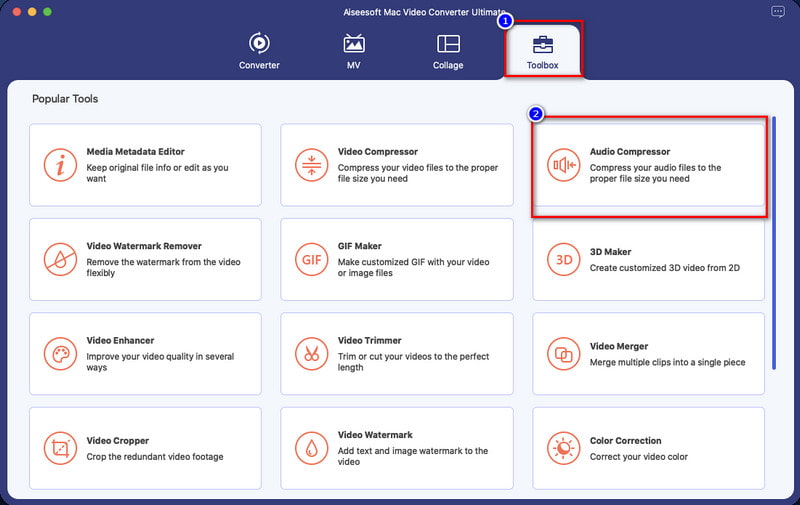
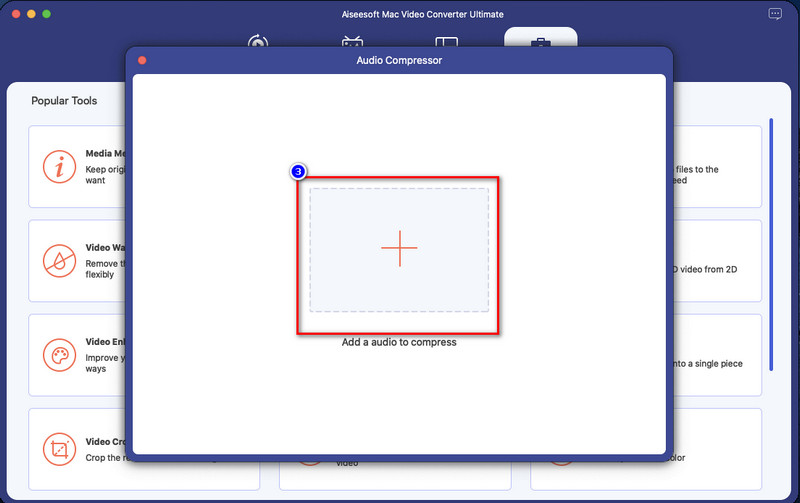
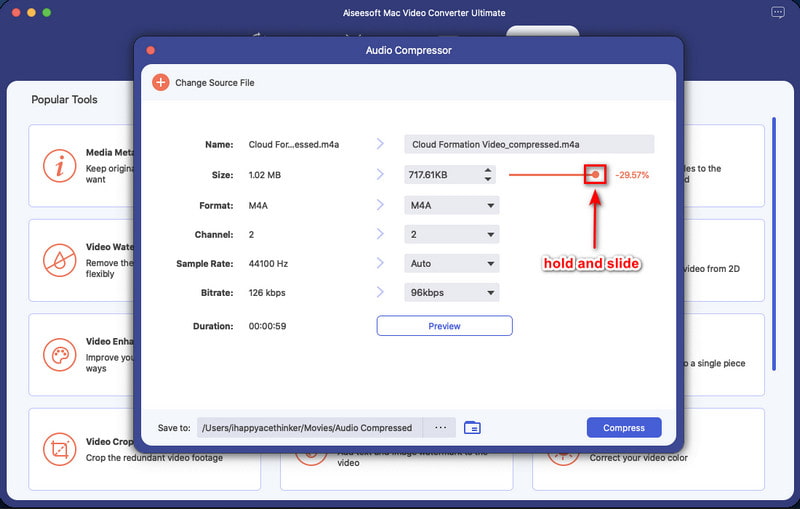
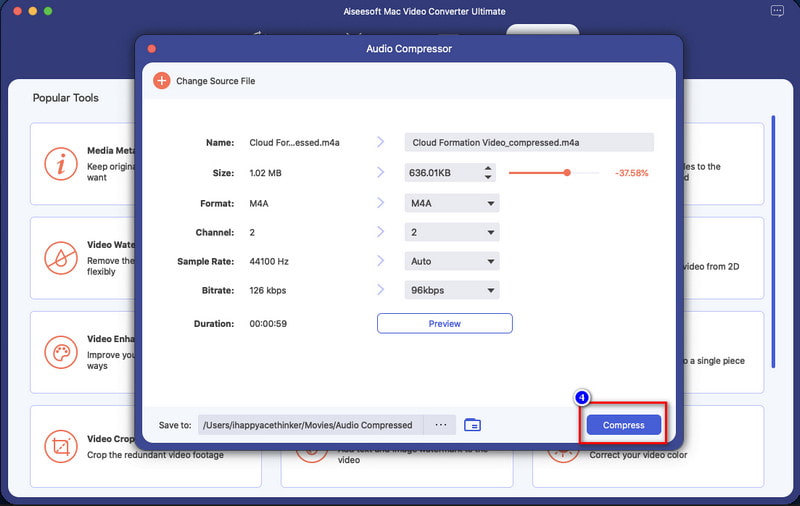
iTunes es una aplicación predeterminada que puede usar para comprimir audio en su sistema operativo Mac de forma gratuita. Esta herramienta está disponible de forma nativa en el sistema operativo Mac, y también puede descargarla en su Windows si desea usarla. Aunque la herramienta es de uso gratuito, no puede acceder a iTunes en otras versiones de Mac porque no está disponible. Además, la compresión que proporciona cambia la tasa de bits y la muestra del archivo M4A, por lo que deberá tener cuidado al cambiar esta configuración porque, de lo contrario, exportará una calidad de audio pésima después de comprimir. Pero, en general, este software incorporado puede ayudarlo a comprimir archivos M4A en Mac siguiendo los pasos indicados a continuación.
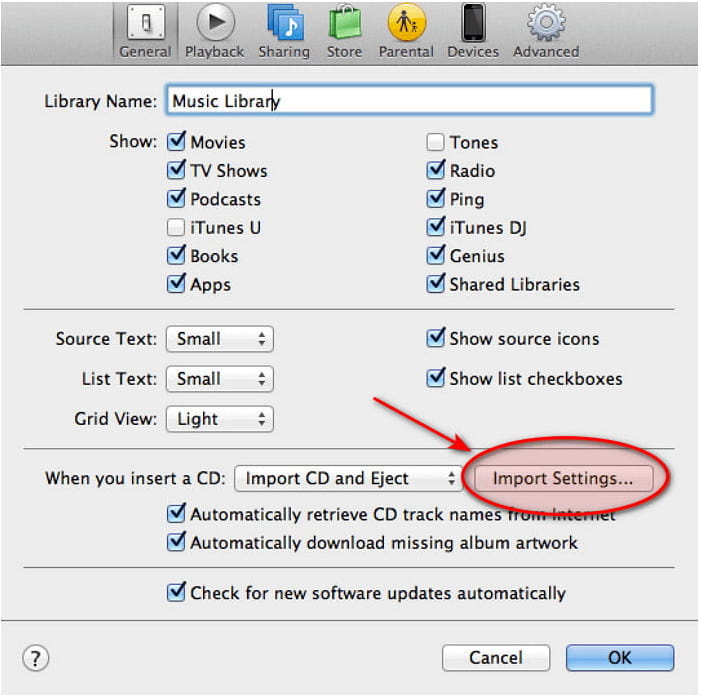
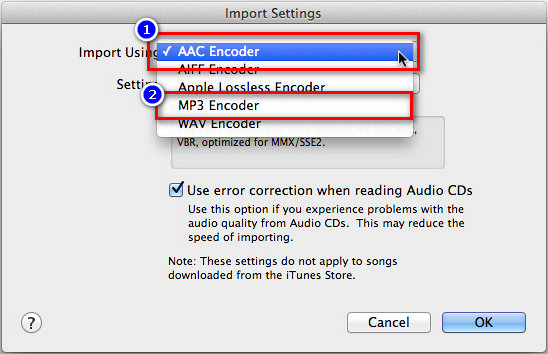
Para comprimir el archivo m4a en línea de forma gratuita, debe usar Audio2Edit. Este compresor web le permite comprimir los archivos M4A en su escritorio en la web. Aunque su propósito es convertir imágenes fijas, es una excelente opción si eliges esto para comprimir el archivo, especialmente si quieres hacerlo gratis. Si elige esto para comprimir, convertirá su M4A en un MP3 después de exportarlo. Entonces, si desea saber cómo usar este compresor en línea, puede seguir los pasos a continuación para hacerlo fácilmente.
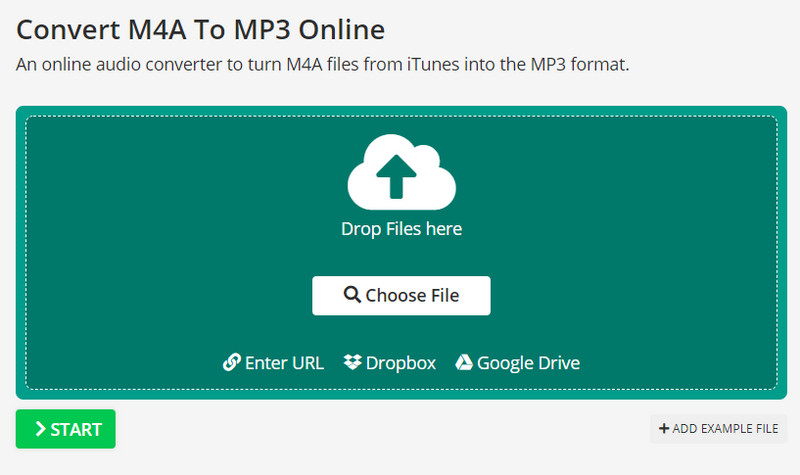
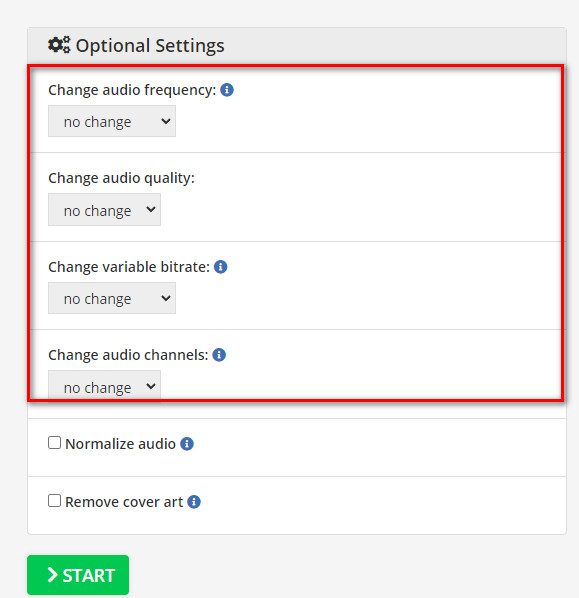
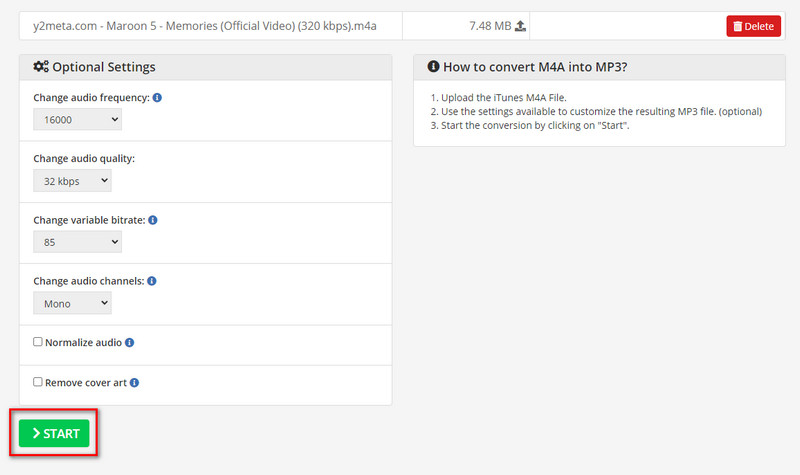
¿Es seguro comprimir archivos M4A en línea?
Tenga cuidado al acceder a un compresor web porque no todos los compresores a los que puede acceder en la web son seguros de usar. Entonces, si desea acceder a un compresor en línea libre de malware, debe intentar usar la herramienta en línea que incluimos aquí.
¿Comprimir un archivo M4A será fácil de cargar?
Subir un tamaño de archivo más pequeño puede hacer que su espera sea menor que antes. Por lo tanto, si tiene una conexión a Internet lenta y desea que todo sea más rápido o fácil de cargar, entonces comprimir el archivo podría ser su opción. Para saber qué herramienta debes usar, debes leer el artículo que incluimos arriba para tener una idea del mejor compresor M4A que puedes usar.
¿Los archivos M4A están comprimidos?
Cada M4A usa compresión con pérdida, la codificación de audio avanzada para hacer que el archivo sea más pequeño que el otro formato como MP3. Aunque tiene la misma tasa de bits y frecuencia de muestreo que el MP3, este archivo se considera más comprimido que dicho formato.
Conclusión
Ahora que tenemos la respuesta sobre cómo comprimir este formato de audio, es hora de que elijamos la forma en que creemos que se ajustará a nuestras preferencias. Para los usuarios de Mac, puede usar iTunes de forma gratuita y seguramente no tiene malware, por lo que si desea intentar usar esta aplicación integrada, puede seguir los pasos anteriores. Pero si no tiene iTunes en su Mac, puede intentar usar el compresor en línea. Sin embargo, algunos inconvenientes están usándolo; especialmente convertirá el M4A en MP4.
Por lo tanto, si desea una herramienta profesional sin fallas, su opción debe ser la Aiseesoft Video Converter Ultimate. No hay duda de por qué el nombre se volvió definitivo debido a las características y funciones que le brinda. Puede hacer clic en el botón de descarga que presentamos arriba para descargarlo ahora y hacer que el compresión de audio.

Video Converter Ultimate es un excelente conversor, editor y potenciador de video para convertir, mejorar y editar videos y música en 1000 formatos y más.
100% Seguro. Sin anuncios.
100% Seguro. Sin anuncios.